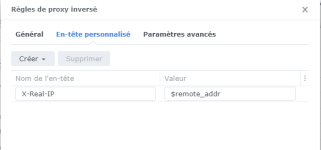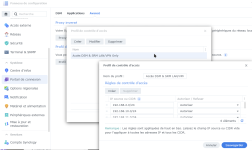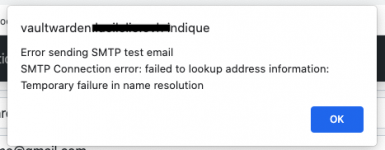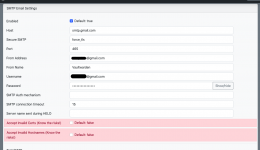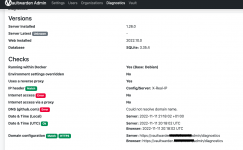## Version 2022/08/05 - Changelog: https://github.com/linuxserver/docker-baseimage-alpine-nginx/commits/master/root/defaults/ssl.conf.sample
### Mozilla Recommendations
# generated 2022-08-05, Mozilla Guideline v5.6, nginx 1.17.7, OpenSSL 1.1.1k, intermediate configuration
# https://ssl-config.mozilla.org/#server=nginx&version=1.17.7&config=intermediate&openssl=1.1.1k&guideline=5.6
ssl_certificate /config/keys/cert.crt;
ssl_certificate_key /config/keys/cert.key;
ssl_session_timeout 1d;
ssl_session_cache shared:MozSSL:10m; # about 40000 sessions
ssl_session_tickets off;
# curl https://ssl-config.mozilla.org/ffdhe2048.txt > /path/to/dhparam
ssl_dhparam /config/nginx/dhparams.pem;
# intermediate configuration
ssl_protocols TLSv1.2 TLSv1.3;
ssl_ciphers ECDHE-ECDSA-AES128-GCM-SHA256:ECDHE-RSA-AES128-GCM-SHA256:ECDHE-ECDSA-AES256-GCM-SHA384:ECDHE-RSA-AES256-GCM-SHA384:ECDHE-ECDSA-CHACHA20-POLY1305:ECDHE-RSA-CHACHA20-POLY1305:DHE-RSA-AES128-GCM-SHA256:DHE-RSA-AES256-GCM-SHA384;
ssl_prefer_server_ciphers off;
# HSTS (ngx_http_headers_module is required) (63072000 seconds)
#add_header Strict-Transport-Security "max-age=63072000" always;
add_header Strict-Transport-Security "max-age=63072000; includeSubDomains; preload" always;
# OCSP stapling
ssl_stapling on;
ssl_stapling_verify on;
# verify chain of trust of OCSP response using Root CA and Intermediate certs
ssl_trusted_certificate /config/keys/cert.crt;
# Optional additional headers
#add_header Cache-Control "no-transform" always;
#add_header Content-Security-Policy "upgrade-insecure-requests; frame-ancestors 'self'";
#add_header Permissions-Policy "interest-cohort=()";
#add_header Referrer-Policy "same-origin" always;
#add_header X-Content-Type-Options "nosniff" always;
#add_header X-Frame-Options "SAMEORIGIN" always;
#add_header X-UA-Compatible "IE=Edge" always;
add_header X-XSS-Protection "1; mode=block" always;
# add_header X-Robots-Tag "noindex, nofollow, nosnippet, noarchive";
add_header X-Robots-Tag "none, nosnippet, noarchive";